Помогнете на развитието на сайта, споделяйки статията с приятели!
Много хора се сблъскват със ситуация, при която микрофонът на слушалките не работи или вместо отчетлив гласов поток, предава силен, нарастващ шум. За да разберете причините за неизправността и да извършите ремонт, е необходимо да диагностицирате системата и оборудването.

Проверка на микрофона и слушалките
Интернет ресурсът WebcammicTest ще помогне да се определи причината за неизправността. Този сайт ще ви помогне да разберете дали проблемът наистина е счупен микрофон или всичко се дължи на неправилни системни настройки на вашия компютър.
В операционната система Windows 7 не е необичайно един или повече драйвери да се повредят и да изискват преинсталиране. Ако сте собственик на тази операционна система, обърнете специално внимание на проверката на изправността на сервизните програми.
Процесът на проверка изглежда така:
- посетете webcammictest.com;
- отворете раздела "тест на микрофона" ;
- започнете да говорите в слушалките си, когато се появи зеленият индикатор.
Ако на екрана има звукови вибрации, които се отразяват в съответния прозорец, значи устройството е в добро състояние и неизправността му е свързана със системните настройки на компютъра.
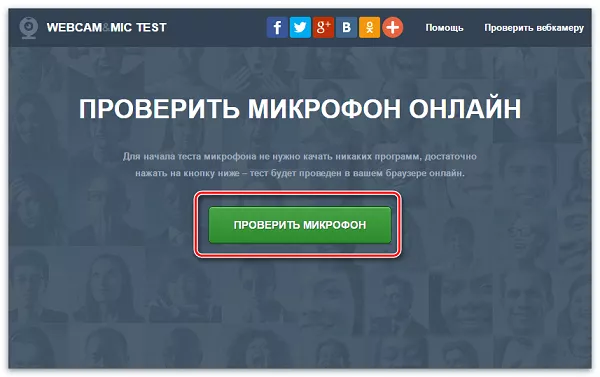
Причини за провал
Някои от най-честите причини, поради които микрофонът е спрял да работи са:
- скъсан кабел;
- мръсен контакт;
- липса на драйвери за системата;
- грешен микрофон и връзка с компютър;
- загубени настройки.
Прекъснат проводник
По-голямата част от повреди в слушалките, свързани с предаване на звук или глас, са причинени от повреда на кабела. Най-уязвимите зони на проводника са:
- щепсел 3.5 или 6.5 към кабел;
- разклоняване на линии - може да се направи под формата на разклонение на проводник или блок с контрол на звука и бутон за активиране на микрофона.
Можете да идентифицирате проблема, като огънете кабела в рискови зони - сигналът ще се появява и изчезва или ще има позиция, в която сигналът ще стане стабилен. Ако имате мултиметър и опит с него, можете да проверите сигнала. По-долу е диаграма на разводката за стандартен щепсел 3.5.
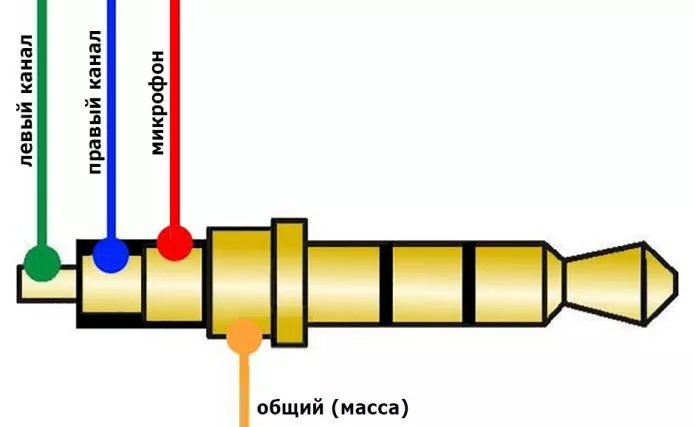
Някои устройства може да имат различна верига - това е особено често срещано при по-старите слушалки. Ако успеете да намерите прекъсване, можете да запоите кабела, но ако нямате опит с поялник, тогава трябва да се свържете със сервизния център.
Важно! Ремонтът трябва да се извършва само в случай на висококачествени слушалки. Разходите за отстраняване на дефект в евтини слушалки не са практични - по-евтино е да си купите нови.
Мръсни контакти
Причината за липсата на сигнал може да е мръсен щепсел или жак за слушалки. Контактите могат да се окислят, а конекторите често са запушени с отломки, това е особено вярно за смартфони, тъй като носенето им в чанта или джоб води до натъпкване на прах и малки нишки във входа. Това води до отказ на сигнала.
Възможно е да премахнете остатъците от щепсела с тънка жица, но това е рисковано, затова се препоръчва да закупите кутия със сгъстен въздух. Струва няколкостотин рубли и се продава във всеки магазин за цифрово оборудване. За да почистите щепсела, използвайте памучен тампон, потопен в алкохол. Не белете и не изстъргвайте мръсотията с нож, тъй като повредата на повърхността може да причини окисление.

Конфа за въздух за почистване на оборудване
Без драйвери
Друга причина, поради която микрофонът не работи в слушалките, може да е липсата на софтуер за аудио картата. Може да бъде запоен към дънната платка или инсталиран отделно. Независимо от ситуацията, трябва да изтеглите драйвера от уебсайта на производителя на лаптопа или за конкретно оборудване (дънна платка / звукова карта).
За да проверите дали проблемът е в драйвера, трябва да влезете в хардуерния мениджър. Като щракнете върху „контролери за звук, видео и игри“, ще се отвори списък с оборудване. Ако има проблем, тогава срещу съответния възел има червен или жълт знак.
Понякога софтуерът може да стои, но да е остарял. Тук можете също да разберете името на оборудването и, като отворите функционалното меню, опитайте да актуализирате драйвера в автоматичен режим. Въпреки това е по-ефективно да изтеглите и инсталирате драйвера отделно.
Следното е пример за хардуерен мениджър за Windows 7:
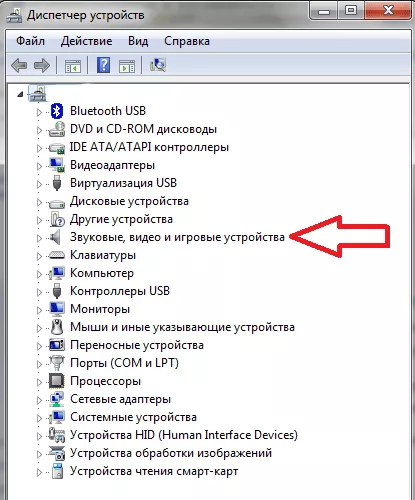
И Windows 10:
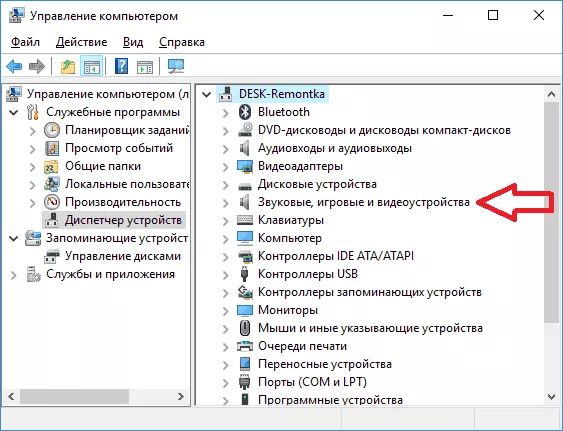
Не забравяйте, че има Bluetooth слушалка - модулът в лаптоп / компютър също изисква работещ софтуер. Схемата за актуализация/инсталация е подобна.
Системна повреда
Понякога неправилната работа е причинена от повреда в системата - микрофонът може да бъде заглушен принудително. В този случай трябва да намерите иконата "високоговорител" в трея и да кликнете върху "отвори опции за звук" .

След това изберете „звук“, намерете елемента „вход“ и щракнете върху „управление на звукови устройства“.
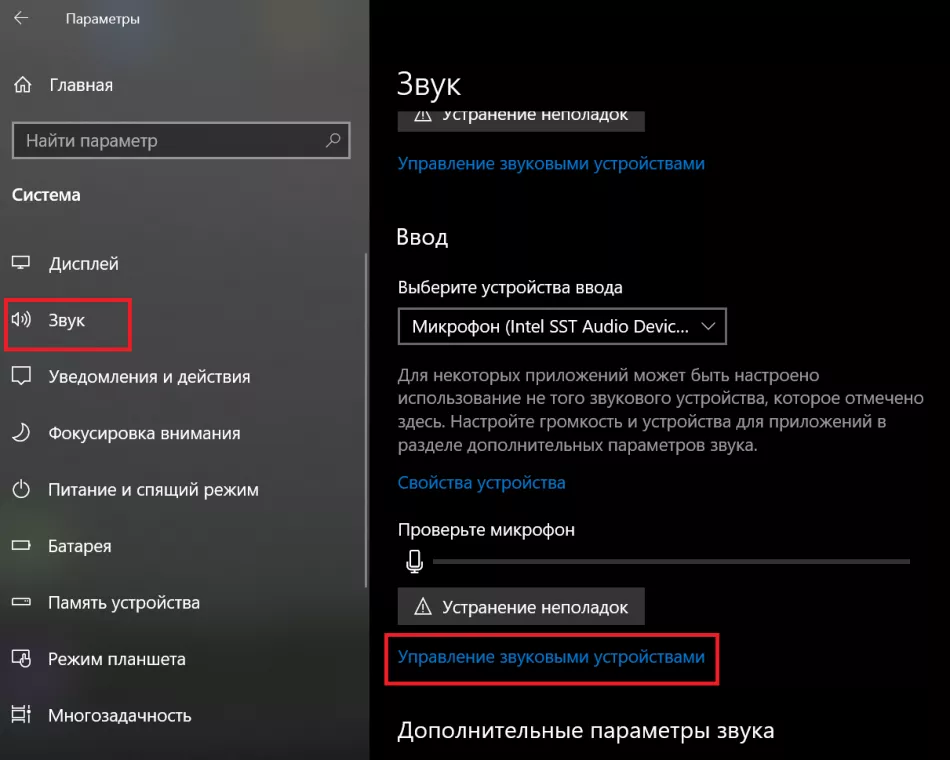
Микрофонът може да бъде заглушен. Щракването върху него отваря бутона "включване / изключване" .
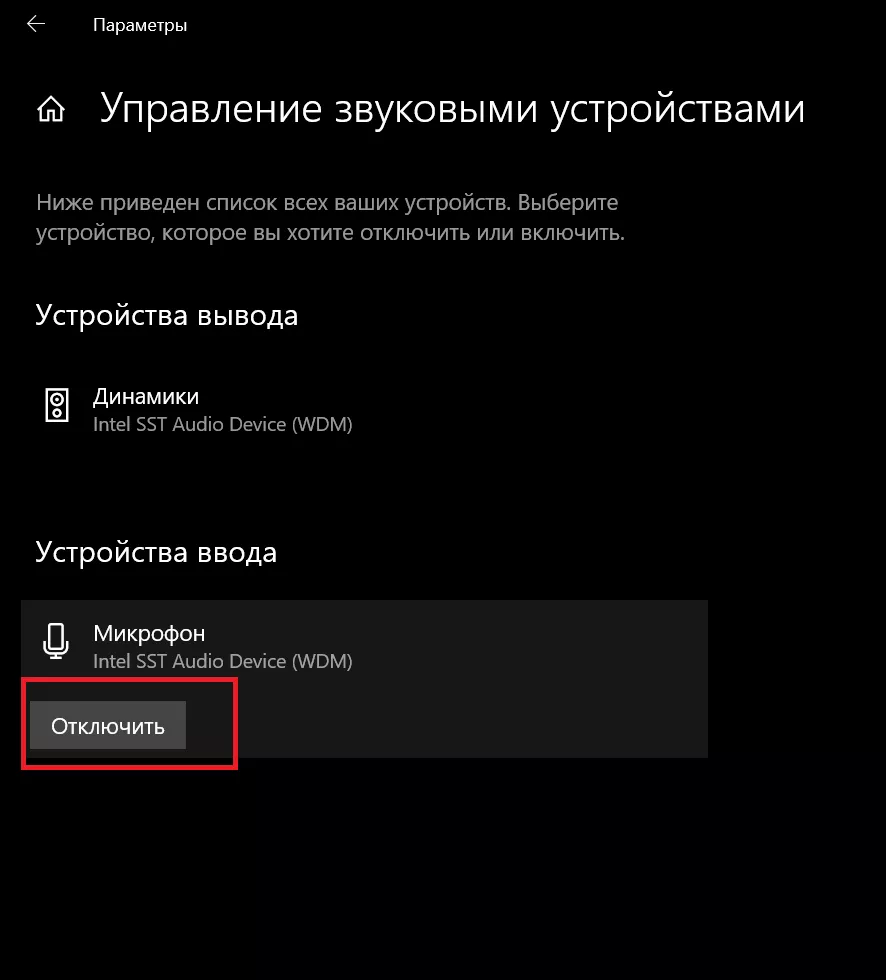
Операционната система Windows 7 има различно подменю, в трея на иконата за звук трябва да изберете "записващи устройства" - "запис" - "микрофон" - "свойства" - "разрешаване" . Тук можете също да включите чувствителността на микрофона, може би е зададена на минимум и възелът просто не улавя гласа.
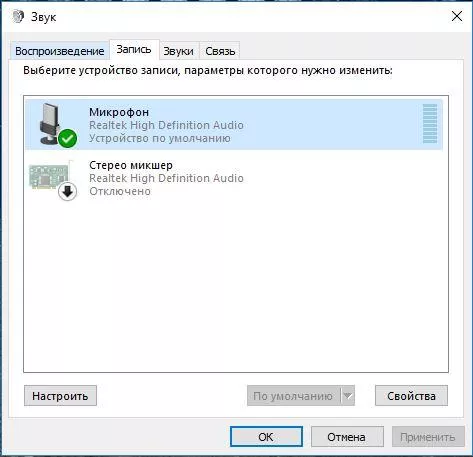
Ако връзката е направена към устройство с вграден микрофон, тогава по подразбиране може да работи - докато микрофонът на слушалките не е активен. В тази ситуация два микрофона са посочени в списъка с оборудване. Просто трябва да изберете този, от който се нуждаете и, ако е необходимо, да активирате бутона "по подразбиране" , за да не превключвате ръчно всеки път.
Грешка при превключване
В операционната система Windows 7 може да възникне проблем със слушалките, ако са свързани към предния панел, а не към задния панел. Възможно е да объркате конекторите за свързване на слушалките, което да доведе до пълна неработоспособност на последните.
Препоръки за слушалки
Слушалките с микрофон са един от онези видове оборудване, които често се повреждат. Ако искате вашите слушалки да ви служат дълго време, изберете доверени компании като fornication, sony, philips и др. Отлично решение за геймъри и само за любители на виртуалната комуникация, съчетаващо качество и сравнително ниска цена, ще бъде a4tech модел кървави g500. Освен атрактивен външен вид, моделът се отличава с впечатляващи характеристики, които ще осигурят висококачествен звук на собственика си.
